- Зохиолч Abigail Brown [email protected].
- Public 2024-01-07 19:05.
- Хамгийн сүүлд өөрчлөгдсөн 2025-01-24 12:18.
Windows 10, Windows 8, Windows 7-д 0xc000000f алдааны кодын мессеж ихэвчлэн үйлдлийн системийн шинэчлэлт эсвэл шинэ програм суулгасны дараа гарч ирдэг. Энэ нь дараах байдалтай харагдаж магадгүй:
Файл: \Windows\system32\winload.exe Алдааны код: 0xc000000f
Алдаа 0xc000000f бараг үргэлж Windows компьютерийг асаасан эсвэл дахин ачаалсны дараа гарч ирдэг бөгөөд энэ нь хэрэглэгчдэд Windows үйлдлийн систем эхлүүлж дуусгах боломжгүй байгааг мэдэгдэх арга юм.
Алдааны шалтгаан 0xc000000f
Windows 0xc00000f-г эхлүүлж чадаагүй алдаа нь ихэвчлэн гэмтсэн файл, эвдэрсэн диск эсвэл хортой програм эсвэл вирусын халдварын үр дагавар юм. Гэмтэлтэй эсвэл мултарсан кабель нь 0xc00000f алдааны кодын мессеж гарч ирэхэд хүргэдэг тул эдгээр кабель нь системийн чухал файлуудад зөв хандахад саад учруулж болзошгүй юм.
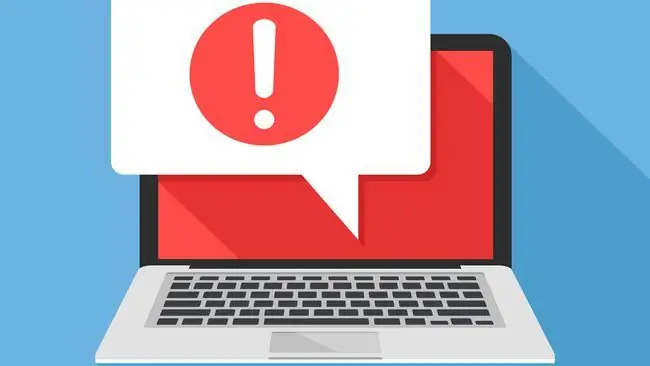
Алдааны кодыг хэрхэн засах вэ 0xc000000f
Энэ технологийн асуудал нь Windows 10, Windows 8, Windows 7 үйлдлийн системийн 32 болон 64 битийн хувилбаруудад нөлөөлсөн нь мэдэгдэж байна. Үүнийг засч, төхөөрөмжүүдийг дахин хэвийн ажиллуулах хэд хэдэн шийдэл байдаг.
- Дэлгэц дээрх зааврыг дагана уу. Ихэвчлэн 0xc00000f алдааны кодыг Windows төхөөрөмжөө засах эсвэл дахин эхлүүлэхэд туслах хэд хэдэн зөвлөмж дагалддаг. Хэрэв төхөөрөмж хариу өгөхгүй байвал санал болгож буй зөвлөмжүүд ажиллахгүй эсвэл танд системийн зөвлөмж өгөөгүй бол дараагийн алхам руу үргэлжлүүлнэ үү.
-
Зөөлөн дахин тохируулна уу. Windows төхөөрөмж дээрх power товчийг дор хаяж 10 секунд дарна уу. Төхөөрөмж унтарсны дараа хэдэн секунд хүлээгээд товчлуурыг дахин дарж асаана уу. Энэ бол энгийн заль мэх боловч аливаа түр зуурын алдаа, алдааг засах боломжтой.
Хэрэв та Windows төхөөрөмжөө дахин хэвийн ажиллуулбал эвдэрсэн файлуудыг засах системийн шинэчлэлт хийж, ийм нөхцөл байдал дахин гарахаас сэргийлнэ. Та мөн драйв бүр дээр Алдаа шалгахыг хүсэж болно.
- Аливаа гадаад дискийг устгана уу. Энэ нь заримдаа 0xc00000f алдааны кодыг засдаг болохыг мэддэг. Windows төхөөрөмжийг унтрааж, ямар ч гадаад хатуу дискийг салгаад дараа нь төхөөрөмжийг дахин асаана уу. Та мөн холбогдсон USB санах ойн төхөөрөмжийг устгахыг хүсэж болно.
-
Бүх төхөөрөмж болон дагалдах хэрэгслийг устгана уу. Холбогдсон хулгана, вэбкамер болон бусад электрон төхөөрөмжийг компьютерээсээ салгаж, дахин асаах нь асуудлыг шийдэж чадна.
Хэрэв та Xbox One удирдлага эсвэл өөр видео тоглоомын хянагчаа компьютерт холбосон бол утсыг нь салгаж, хянагчийг холбоход ашигласан бүх түгжээг салгаж хянагчийг салгана уу.
Аливаа техник хангамжийг салгахаасаа өмнө Windows компьютер эсвэл таблетаа бүрэн унтарсан, унтах горимд ороогүй эсэхийг шалгана уу.
-
Хүчээр унтраана. Хүчээр унтраах нь Microsoft Surface-ийн бүтээгдэхүүнүүдийн хувьд илүү хүчтэй дахин эхлүүлэхтэй адил бөгөөд байнгын дахин асаах эсвэл унтрах нь ажиллахгүй үед алдаатай Surface төхөөрөмжийг засах боломжтой.
Хамгийн сүүлийн үеийн Surface Pro, Surface Laptop, Surface Book 2, Surface Go загваруудын хувьд Windows лого анивчих хүртэл асаах товчийг 20 секунд дарснаар хүчээр унтраадаг. Энэ арга нь бусад гадаргуугийн загварт өөр байж болно.
-
Кабелийн гэмтэл байгаа эсэхийг шалгана уу. Хэрэв танд нээгдэх боломжтой Windows компьютер байгаа бол түүнийг бүрэн унтрааж, бүх тэжээлийн эх үүсвэрээс салга. Дараа нь нээгээд утсыг харна уу. Кабелийг сайтар холбосон эсэхийг шалгаад, элэгдэлд орсон байвал тэдгээрийг солино уу.
Компьютерийнхээ утас болон бусад дотоод хэсгийг цэвэрлэхдээ цэвэрлэгээний бодис болон өөр шингэн хэрэглэж болохгүй. Оронд нь хуурай даавуу хэрэглээрэй.
Surface төрлийн бүтээгдэхүүн зэрэг зарим Windows төхөөрөмжийг нээх боломжгүй. Гадаргууг нээхийг оролдох нь таны баталгааг хүчингүй болгож болзошгүй. Ширээний компьютерууд нь ихэвчлэн шалгалт хийхэд тохиромжтой байдаг ч ямар нэгэн эрс өөрчлөлт хийхээсээ өмнө хэрэглэгчийн гарын авлага болон баталгаат хуудсыг шалгах нь дээр.
- Компьютерээ сэргээнэ үү. Хэрэв та бусад бүх зүйлийг туршиж үзээд 0xc000000f алдааны мэдэгдлээс ангижрах боломжгүй бол компьютерийг дахин сэргээх нь заль мэхийг хийж магадгүй юм. Энэ процесс нь Windows үйлдлийн системийг дахин суулгах боловч таны суулгасан програмууд болон хадгалсан файлуудад хүрэхгүй. Энэ сонголтыг үхлийн цэнхэр дэлгэцэн дээрх "Advanced Startup Options" цэсээр дамжуулан авах боломжтой. Алдаа засах > Энэ компьютерийг дахин тохируулах > Компьютерээ дахин сэргээх
-
Компьютерээ дахин тохируулна уу. Windows компьютерийг анхны байдалд нь оруулах нь хамгийн сүүлчийн арга байх ёстой, учир нь энэ нь төхөөрөмж дээрх бүх зүйлийг устгаж, түүнийг анх авсан үеийн байдал руу буцаах болно. Компьютерээ дахин тохируулах сонголт нь Дэвшилтэт эхлүүлэх сонголтуудын сэргээх сонголтуудын дотор байгаа бөгөөд Алдааг олж засварлах > Энэ компьютерийг дахин тохируулах > Компьютерээ дахин тохируулна уу
Та OneDrive эсвэл Google Drive зэрэг үүлэн хадгалах үйлчилгээг ашиглах үед эдгээр үйлчилгээнд хадгалсан файлуудыг дахин тохируулах процесс дууссаны дараа дахин татаж авах боломжтой. Үүний нэгэн адил, Microsoft Store эсвэл бусад онлайн дэлгүүрээс худалдаж авсан ямар ч програм эсвэл медиаг дахин татаж авах боломжтой.
-
Суулгах медиагаас Windows 10-г дахин суулгана уу. Windows 10 суулгацын зөөвөрлөгч нь Microsoft-ын албан ёсны программ бөгөөд USB диск эсвэл DVD-д татаж аваад Windows 10 үйлдлийн системийг гэмтсэн компьютер эсвэл шинэ төхөөрөмж дээр дахин суулгахад ашигладаг. Файлуудыг Microsoft-ын албан ёсны вэбсайт дээрх Windows 10 суулгах медиа хуудаснаас татаж авах боломжтой.
Хэрэв та үхлийн цэнхэр дэлгэцтэй тулгарвал найз эсвэл гэр бүлийн гишүүнийхээ компьютер дээр Windows 10 суулгах медиаг татаж аваад үүсгээрэй. Хэрэв та тухайн үйлдлийн системийг ашиглаж байгаа бол Windows 8 сэргээх диск хийх боломжтой.
Үүсгэсний дараа Windows 10 суулгацын зөөвөрлөгчийг агуулсан драйвыг өртсөн компьютерт оруулна уу. Дараа нь компьютераа дахин эхлүүлж, диск дээрх өгөгдөл рүү ачаалах хэрэгтэй. Ачаалсны дараа Install Windows-г сонгоод Windows 10 үйлдлийн системийг дахин суулгах алхмуудыг дагана уу.
- Хэрэглэгчийн тусламжтай холбогдоно уу. Хэрэв эдгээр зөвлөмжүүдийн аль нь ч тус болохгүй эсвэл Нарийвчилсан эхлүүлэх сонголтын цэс эсвэл системийн хариу үйлдэл үзүүлэхгүй байгаа тул эдгээр засварыг хийж чадахгүй бол Windows төхөөрөмжийнхөө үйлдвэрлэгчийн албан ёсны хэрэглэгчийн дэмжлэг рүү залгана уу. Хэдийгээр энэ нь урам хугарах мэт боловч хэрэв таны баталгаа хүчинтэй бол та орлуулалтыг үнэ төлбөргүй, эсвэл ядаж хямдралтай авах боломжтой гэдгийг санах нь чухал.






